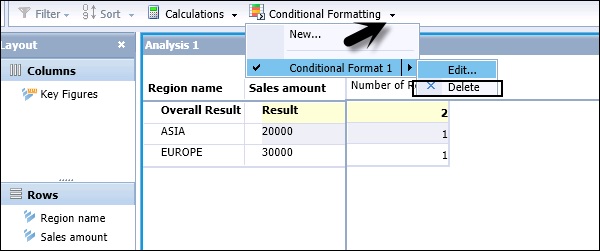SAP BO 分析 – 条件格式
SAP BO 分析 – 条件格式
在分析中使用条件格式,您可以突出显示重要数据和结果,还可以指出意外的数据范围。您可以在分析中为代表不同值的单元格添加不同的颜色。
您可以从以下格式样式中进行选择 –
-
定义背景单元格颜色– 这允许您使用分析中的值设置单元格的背景颜色。
-
值颜色– 您可以在更改时定义值的颜色。
-
定义符号– 您还可以向分析的不同单元格添加符号。
要创建新的条件格式规则,您必须导航到分析选项卡 → 条件格式 → 新建。
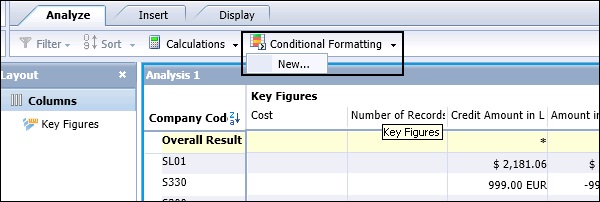
规则优先级
当您对分析中的单元格应用多个条件格式规则时,优先级较高的规则控制单元格的显示方式。
当您将两个条件格式规则应用于相同的单元格,并且两个条件格式都包含具有相同优先级的规则时,首先添加的条件格式具有优先权。
要应用条件格式,请导航到分析选项卡 → 条件格式 → 新建。在条件格式面板上,您必须定义条件格式的名称。
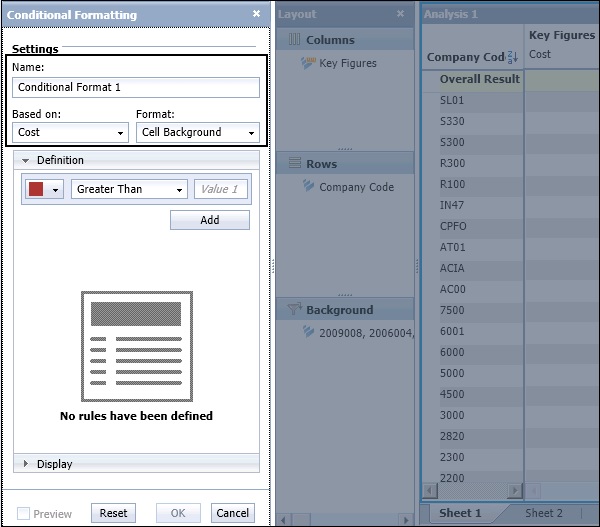
在下一步中,您必须通过选择度量值来定义基于字段值。使用您在基于字段中选择的度量评估条件。
接下来,从下拉列表中定义格式字段。
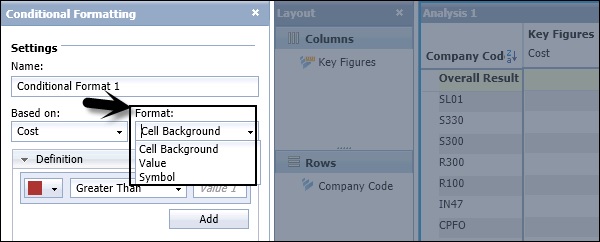
在定义选项卡中,您必须定义格式规则的优先级。选择运算符值,然后在操作数中输入值。单击添加按钮以应用规则。
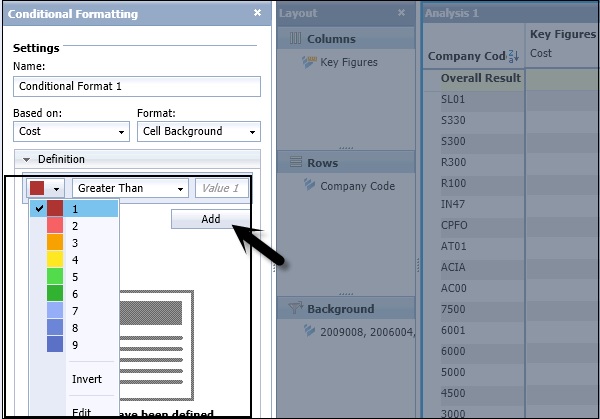
当您单击添加按钮时,规则将添加到条件格式规则列表中。您可以选择预览数据,也可以重置条件格式规则。
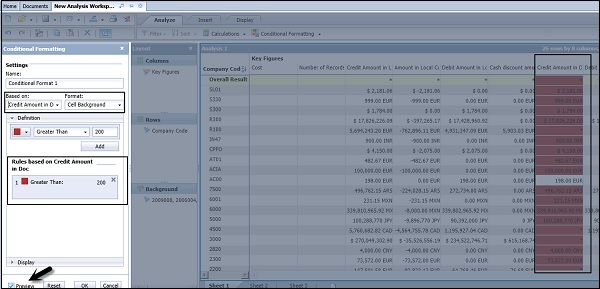
您可以根据条件格式规则在分析面板中查看数据。要应用规则,请单击确定按钮。
您还可以在同一个分析中添加多个条件格式规则。要添加多个规则,请导航到分析选项卡 → 条件格式 → 新建。
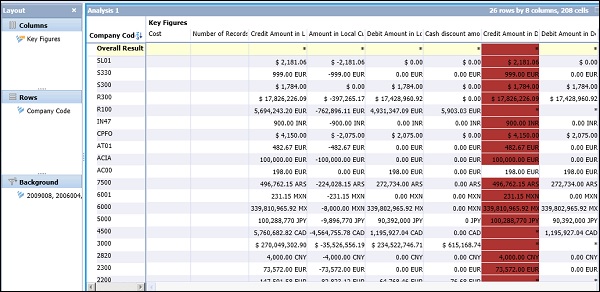
要编辑条件格式规则,请选择条件格式 → 编辑旁边的箭头。
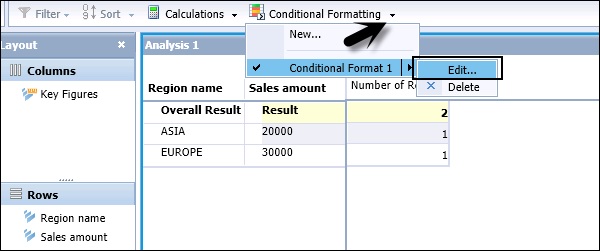
您可以使用相同的选项删除条件格式规则,导航到分析 → 条件格式 → 删除。